当前位置: 首页 > win7如何更改网络适配器?win7网络适配器更改教程
win7如何更改网络适配器-win7网络适配器更改教程?
通过改变win7网络适配器的方法,可以手工优化我们的网络连接设置,完成IP地址、网卡驱动、属性等设置。并且方法很简单,只需在控制面板上查找网络连接,下面就一起来看看吧。
win7网络适配器更改教程
1、首先点击左下角开始按钮,选择“控制面板”
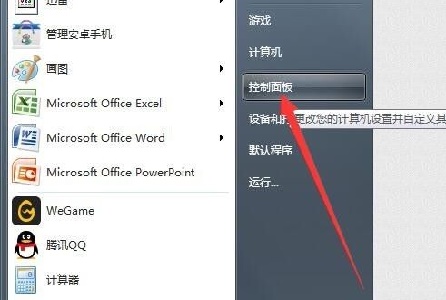
2、找到“网络和共享中心”
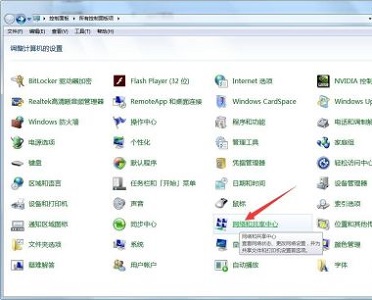
3、点击左边的“更改适配器设置”
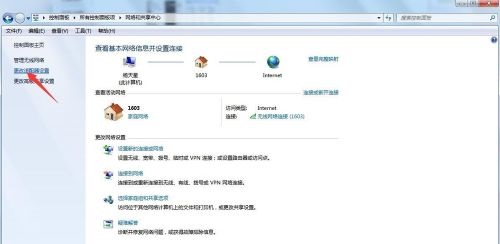
4、然后选择想要更改设置的连接,点击上方设置。
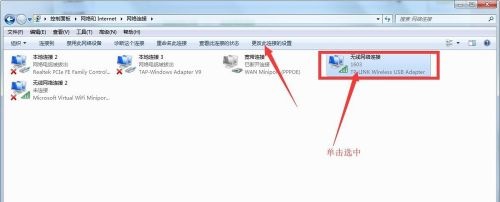
5、然后在下图位置配置连接接口。
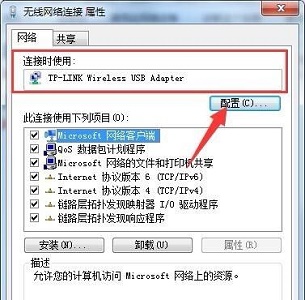
6、在图示位置更改协议属性。
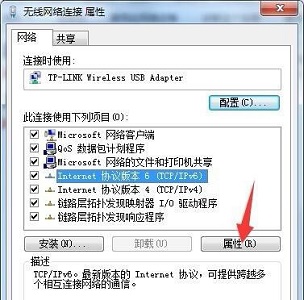
7、还可以在图中位置选择安装或者卸载网络客户端。
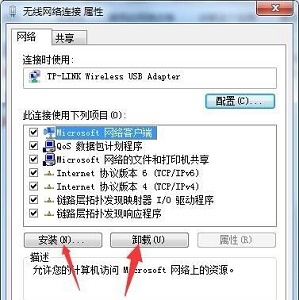
以上就是win7网络适配器更改教程了,遇到网络问题的朋友可以在此处更改网络适配器设置。

2024-10-10

2024-10-08

2024-10-09

2024-10-10

2024-10-10

2024-10-09

2024-10-06